文档化 MS SQL Server 数据库
4.75/5 (6投票s)
使用扩展属性和第三方工具对 SQL Server 数据库进行文档编制的示例。
引言
所有公司都会积累各种数据,这些数据最终不可避免地会存储在数据库中。如今,几乎任何你能想到的应用程序都将包含一个数据库。这就是为什么对数据库对象描述有相当高的需求。
实现此过程主要有两种方法——你可以使用对象的扩展属性或各种第三方工具。
在本文中,我们将回顾一些使用扩展属性和第三方工具对 SQL Server 数据库进行文档编制的示例。
如何使用文档工具记录 SQL Server 数据库
你可以使用 `sp_addextendedproperty` 系统存储过程添加扩展属性。其文档位于此处。
以下是此存储过程的一些用法示例
- 为 `dbo.GetPlansObject` 函数的 `@ObjectID` 参数添加描述
SELECT emp.[EmployeeID] ,emp.[LastName] ,emp.[FirstName] ,s.[SkillName] ,DATEDIFF(DAY, jh.[StartDate], _ jh.[FinishDate]) / (DATEDIFF(YEAR, jh.[StartDate], _ jh.[FinishDate]) + 1) AS [PeriodDay] ,CASE WHEN ((2017 >= year(jh.[StartDate])) AND (2018 > year(jh.[FinishDate]))) THEN 2017 WHEN ((2018 >= year(jh.[StartDate])) AND (2019 > year(jh.[FinishDate]))) THEN 2018 WHEN ((2019 >= year(jh.[StartDate])) AND (2020 > COALESCE(year(jh.[FinishDate]), year(GetDate())))) THEN 2019 END AS [Year] FROM [Employee] AS emp INNER JOIN [JobHistory] AS jh ON emp.[EmployeeID] = jh.[EmployeeID] INNER JOIN [Project] AS p ON p.[ProjectID] = jh.[ProjectID] INNER JOIN [ProjectSkill] AS ps ON p.[ProjectID] = ps.[ProjectID] INNER JOIN [Skill] AS s ON s.[SkillID] = ps.[SkillID] WHERE (jh.[FinishDate] >= DATEADD(YEAR, -3, GetDate()) OR (jh.[FinishDate] IS NULL));同样,你可以为存储过程参数添加描述。
- 为 `dbo.GetPlansObject` 函数添加描述
EXEC sys.sp_addextendedproperty @name=N'MS_Description', @value=N'Returns all plans for the specified object', @level0type=N'SCHEMA', @level0name=N'dbo', @level1type=N'FUNCTION', @level1name=N'GetPlansObject';
你可以用类似的方式为存储过程和触发器添加描述。
- 为 `inf.vColumnTableDescription` 视图添加描述
EXEC sys.sp_addextendedproperty @name=N'MS_Description', @value=N'Description of table columns', @level0type=N'SCHEMA', @level0name=N'inf', @level1type=N'VIEW', @level1name=N'vColumnTableDescription';
你也可以为表添加描述。
- 为 `dbo.TABLE` 表的 `TEST_GUID` 列添加描述
EXEC sys.sp_addextendedproperty @name=N'MS_Description', @value=N'Record ID (global)', @level0type=N'SCHEMA', @level0name=N'dbo', @level1type=N'TABLE', @level1name=N'TEST', @level2type=N'COLUMN', @level2name=N'TEST_GUID';
也可以为表列添加描述。
- 为 `rep` 方案添加描述
EXEC sys.sp_addextendedproperty @name=N'MS_Description', @value=N'The rep schema objects contain information for reports' , @level0type=N'SCHEMA', @level0name=N'rep';
- 添加数据库描述
EXEC sys.sp_addextendedproperty @name=N'MS_Description', @value=N'Administration Database Version for MS SQL Server 2016-2017 (MS SQL Server 2012-2014 is also fully or partially supported). Support for all versions up to MS SQL Server 2012 may not be at a sufficient level for use in a production environment';
- 为数据库索引添加描述
EXEC sys.sp_addextendedproperty @name=N'MS_Description', @value=N'cluster index' , @level0type=N'SCHEMA', @level0name=N'srv', @level1type=N'TABLE', @level1name=N'Recipient', @level2type=N'INDEX', @level2name=N'indInsertUTCDate';
同样,你可以为视图索引添加描述。
要更改或删除描述,你只需要分别使用 `sp_updateextendedproperty` 和 `sp_dropextendedproperty` 存储过程。你可以在文档中阅读有关这些存储过程的更多信息
现在,我们将分析获取对象描述信息的方法
- 要获取数据库对象描述信息,你可以使用以下查询
select SCHEMA_NAME(obj.[schema_id]) as SchemaName ,QUOTENAME(object_schema_name(obj.[object_id]))+'.'+quotename(obj.[name]) as ObjectName ,obj.[type] as [Type] ,obj.[type_desc] as [TypeDesc] ,ep.[value] as ObjectDescription from sys.objects as obj left outer join sys.extended_properties as ep on obj.[object_id]=ep.[major_id] and ep.[minor_id]=0 and ep.[name]='MS_Description' where obj.[is_ms_shipped]=0 and obj.[parent_object_id]=0
这里使用以下系统视图
此查询生成以下列
- `SchemaName` — 对象方案
- `ObjectName` — 对象的名称
- `Type` — 对象类型
- `TypeDesc` — 对象类型描述
- `ObjectDescription` — 自定义对象描述
- 要获取具有父对象的对象的描述,你可以使用以下查询
select SCHEMA_NAME(obj.[schema_id]) as SchemaName ,QUOTENAME(object_schema_name(obj.[parent_object_id]))+_ '.'+quotename(object_name(obj.[parent_object_id])) as ParentObjectName ,QUOTENAME(object_schema_name(obj.[object_id]))+'.'+quotename(obj.[name]) as ObjectName ,obj.[type] as [Type] ,obj.[type_desc] as [TypeDesc] ,ep.[value] as ObjectDescription from sys.all_objects as obj left outer join sys.extended_properties as ep on obj.[parent_object_id]=ep.[major_id] and ep.[minor_id]=obj.[object_id] and ep.[name]='MS_Description' where obj.[is_ms_shipped]=0 and obj.[parent_object_id]<>0
此处显示与前一个查询相似的列,但添加了一个新列。`ParentObjectName` 是对象的父级(例如,表是列的父级)。
此查询还使用 `sys.all_objects` 系统视图,该视图显示所有数据库对象。你可以在此处阅读有关此视图的更多信息。
- 你可以通过执行以下查询获取参数描述
select SCHEMA_NAME(obj.[schema_id]) as SchemaName ,QUOTENAME(object_schema_name(obj.[object_id]))+_ '.'+quotename(object_name(obj.[object_id])) as ParentObjectName ,p.[name] as ParameterName ,obj.[type] as [Type] ,obj.[type_desc] as [TypeDesc] ,ep.[value] as ParameterDescription from sys.parameters as p inner join sys.objects as obj on p.[object_id]=obj.[object_id] left outer join sys.extended_properties as ep on obj.[object_id]=ep.[major_id] and ep.[minor_id]=p.[parameter_id] and ep.[name]='MS_Description' where obj.[is_ms_shipped]=0
此处显示的字段与前一个查询中的字段相似。但是,有一些更改和添加
- `Type` 和 `TypeDesc` — 与父对象(存储过程或函数)相关
- `ParameterName` — 参数的名称
此查询还使用 `sys.parameters` 系统视图,该视图显示数据库对象参数。有关更详细的描述,请参阅视图文档。
- 可以通过以下查询获取表列的描述
select SCHEMA_NAME(t.schema_id) as SchemaName ,QUOTENAME(object_schema_name(t.[object_id]))+'.'+quotename(t.[name]) as TableName ,c.[name] as ColumnName ,ep.[value] as ColumnDescription from sys.tables as t inner join sys.columns as c on c.[object_id]=t.[object_id] left outer join sys.extended_properties as ep on t.[object_id]=ep.[major_id] and ep.[minor_id]=c.[column_id] and ep.[name]='MS_Description' where t.[is_ms_shipped]=0;
此处显示以下列
- `SchemaName` - 表方案的名称
- `TableName` - 表的名称
- `ColumnName` - 表列的名称
- `ColumnDescription` - 表列的描述
此查询还使用以下系统视图
- 可以通过以下查询检索视图列的描述
select SCHEMA_NAME(t.schema_id) as SchemaName ,QUOTENAME(object_schema_name(t.[object_id]))+'.'+quotename(t.[name]) as ViewName ,c.[name] as ColumnName ,ep.[value] as ColumnDescription from sys.views as t inner join sys.columns as c on c.[object_id]=t.[object_id] left outer join sys.extended_properties as ep on t.[object_id]=ep.[major_id] and ep.[minor_id]=c.[column_id] and ep.[name]='MS_Description' where t.[is_ms_shipped]=0;
此处显示以下列
- `SchemaName` - 呈现方案的名称
- `ViewName` — 视图的名称
- `ColumnName` — 视图列的名称
- `ColumnDescription` - 视图列的描述
此请求还使用 `sys.views` 系统视图,该视图显示所有数据库视图。你可以在此处找到更多信息。
- 你可以使用以下查询获取数据库架构描述
select SCHEMA_NAME(t.schema_id) as SchemaName ,ep.[value] as SchemaDescription from sys.schemas as t left outer join sys.extended_properties as ep on t.[schema_id]=ep.[major_id] and ep.[minor_id]=0 and ep.[name]='MS_Description'
有两列,`SchemaName` 和 `SchemaDescription`,分别显示架构的名称和描述。
此查询还使用 `sys.schemas` 系统视图,该视图显示所有数据库架构。更多详细信息。
- 你可以使用以下查询获取整个数据库中所有索引的扩展属性
SELECT SCHEMA_NAME(obj.[schema_id]) as [SchemaName], obj.[name] as [ObjectName], ind.[name] as [IndexName], EP.[name] as [ExtendedPropertyName], EP.[value] as [ExtendedPropertyValue] FROM sys.extended_properties AS EP inner join sys.objects as obj on EP.[major_id]=obj.[object_id] inner join sys.indexes as ind on EP.[minor_id]=ind.[index_id] WHERE EP.class = 7
此处显示以下列
- `SchemaName` — 对象架构的名称
- `ObjectName` — 对象的名称
- `IndexName` — 索引的名称
- `ExtendedPropertyName` - 扩展属性的名称
- `ExtendedPropertyValue` - 扩展属性的值
此查询还使用 `sys.indexes` 系统视图,该视图显示数据库中的所有索引。你可以在此处找到更多详细信息。
接下来,我们将探讨如何通过使用 Devart 的专用工具以另一种方式处理数据库文档。
使用 dbForge Documenter for SQL Server 记录数据库
在 dbForge Studio for SQL Server 中,你可以创建数据库文档项目。此功能也在 dbForge Documenter for SQL Server 中实现。
在此示例中,我们将使用专为 MS SQL Server DBMS 维护而设计的 SRV 数据库。它可免费用于任何目的,因此你可以在此处下载其源文件:https://github.com/jobgemws/Projects-MS-SQL-Server-DBA/tree/master/SRV。
要创建数据库文档项目,打开 Studio 后,在“工具”菜单中单击“新建文档...”

接下来,选择你需要为其创建数据库文档的所需服务器。
之后,将出现以下文档主页。它可以以多种方式排列,包括以下方式

你可以不生成文档中的主页就开始。为此,只需取消选中窗口左上角的复选框。
请记住,只有启用复选框的元素才会被生成。
接下来,你需要配置所有选定服务器范围内的生成,以及每个特定服务器的生成

例如,让我们通过将所有选项切换到“关闭”来禁用此页面上的所有设置

接下来,选择“用户数据库”页面。此外,为了示例起见,让我们关闭“用户数据库”选项

接下来,选择 SRV 数据库
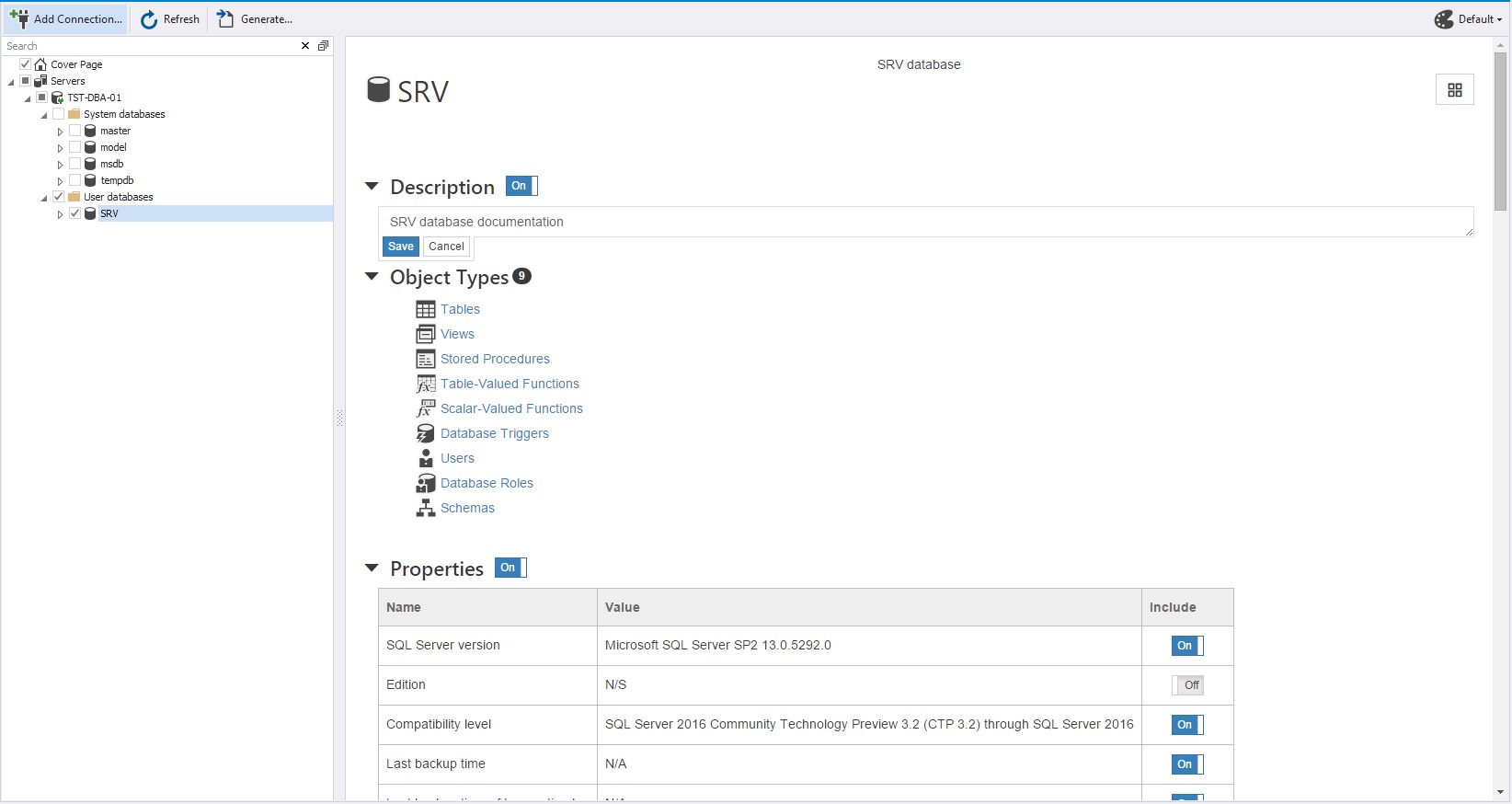
在这里,我们将输入数据库的描述并单击“保存”。
用户保存的所有描述更改也将保存到相应对象的高级属性中。
之后,我们将关闭“属性”、“选项”和“数据库文件”

其余设置应保持启用状态

现在让我们打开 SRV 数据库本身并选择“表”页面

此页面列出了表及其描述。
当你编辑描述时,会出现两个按钮
- 保存 - 保存更改
- 取消 - 取消更改
让我们通过单击选择 `dbo.AuditQuery` 表

此页面列出了表的列及其描述。
此外,你可以在此页面上看到显示的表索引。
当你编辑描述时,会出现两个按钮
- 保存 - 保存更改
- 取消 - 取消更改
此外,此页面还包含表定义代码、表描述、表属性等。
如有必要,你可以关闭任何单独的选项。
“视图”文件夹中的视图页面以及其他数据库对象的页面看起来相同
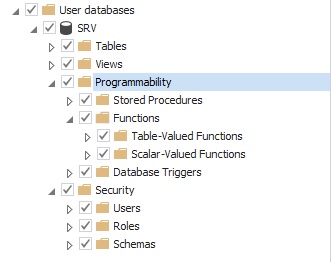
通过这种方式,你可以记录以下数据库对象
- 表及其列和索引
- 视图及其列和索引
- 存储过程及其参数
- 函数及其参数,包括表格和标量
- DDL 触发器
- 用户
- 角色
- 架构及其他
设置完文档后,你可以通过单击“保存”并选择适当的路径和文件来保存项目

生成数据库文档
现在,让我们仔细看看文档项目的顶部面板

这里有三个按钮
- 添加连接 ... - 允许你为文档添加新服务器
- 刷新 - 开始更新选定文档服务器信息的进程
- 生成 ... - 打开文档生成设置窗口。
单击“生成 ...”按钮。将打开文档生成窗口本身

在这里,你可以选择许多不同的选项,但以下选项是必要的
- 格式(通常,默认选择 HTML)
- 文档将生成到的文件夹
此外,通过单击左下角的“保存命令行...”,可以将选定的设置生成为 `.bat` 文件。
接下来,你需要单击“生成”按钮以启动文档本身的生成过程。当此操作成功完成时,将出现以下窗口

之后,转到选定的文档目录并打开 `mail.html` 文件以打开生成的 SRV 数据库网页文档。
同样,可以将多个数据库收集在一个文档中,即使它们位于不同的服务器上。
结论
我们研究了如何通过高级属性和借助 dbForge Documenter for SQL Server 创建和查看对象描述。描述构成了数据库文档的大部分。此外,从本文所示的示例中,我们可以看到 `dbForge` Documenter for SQL Server 工具允许你快速创建和编辑特定对象和整个文档的描述。这既可以针对单个数据库也可以针对多个数据库完成——无论它们位于一个服务器上还是几个不同的服务器上。
历史
- 2019 年 7 月 9 日:初始版本
